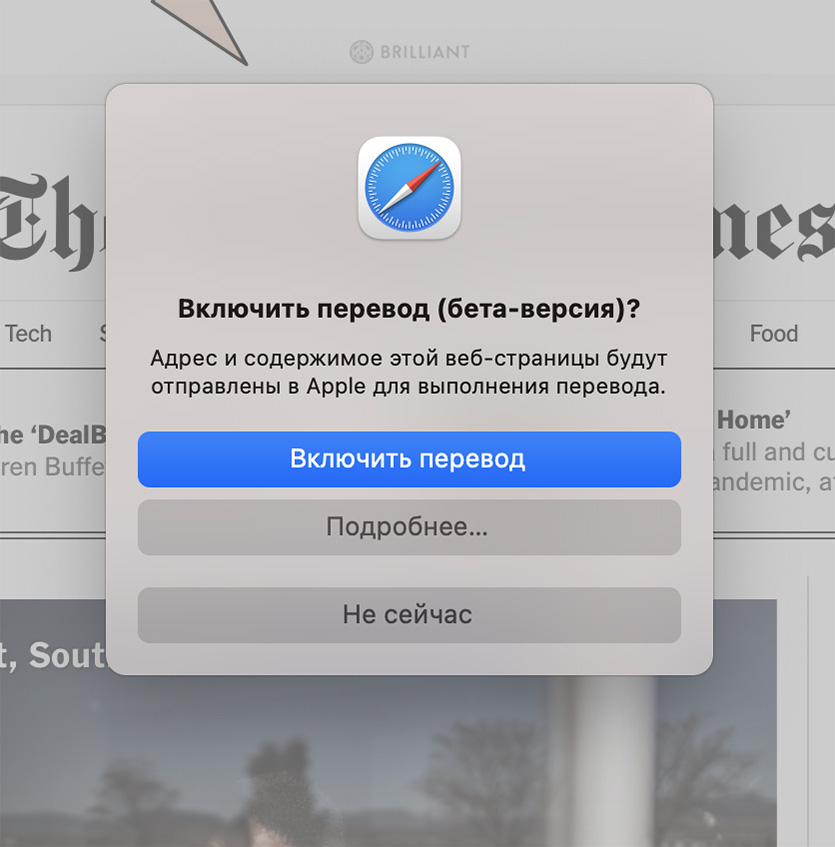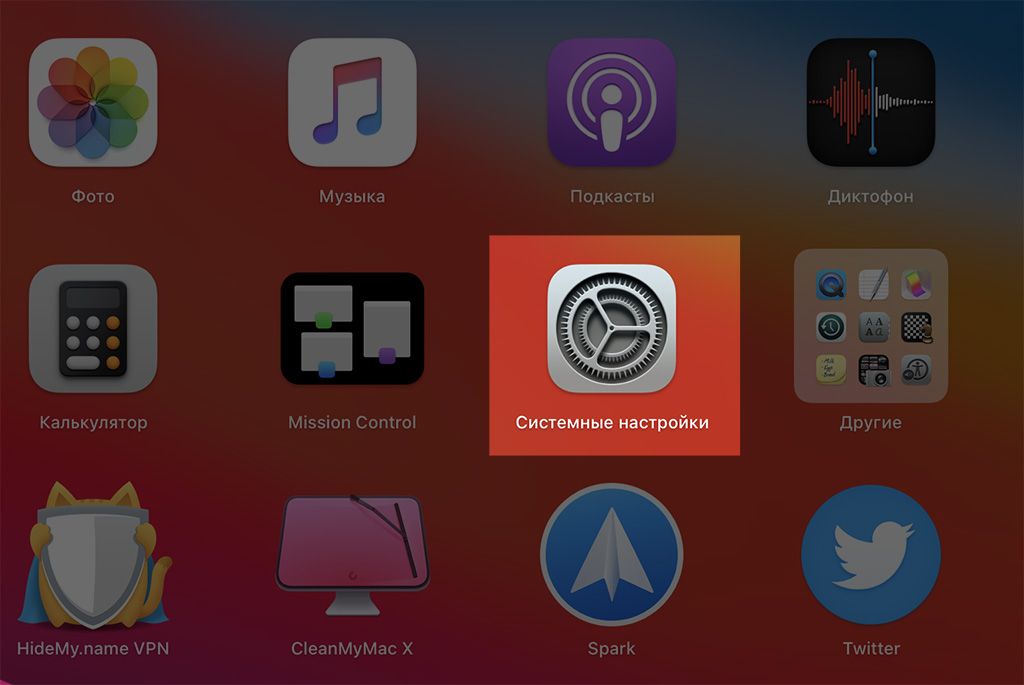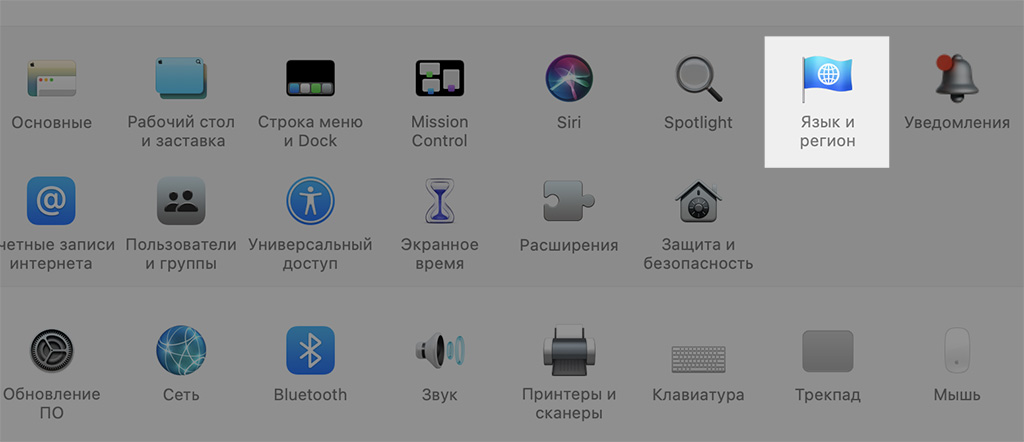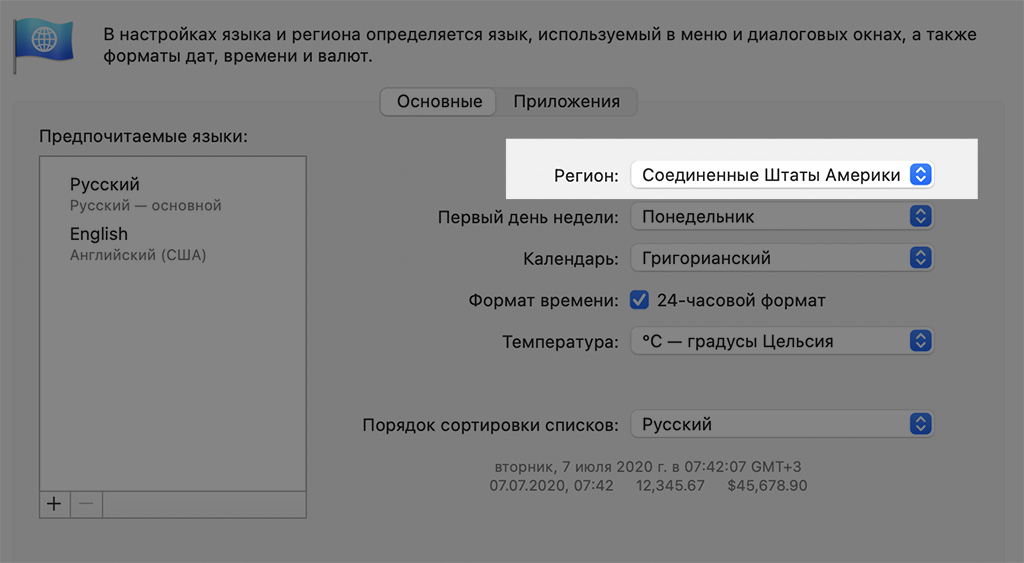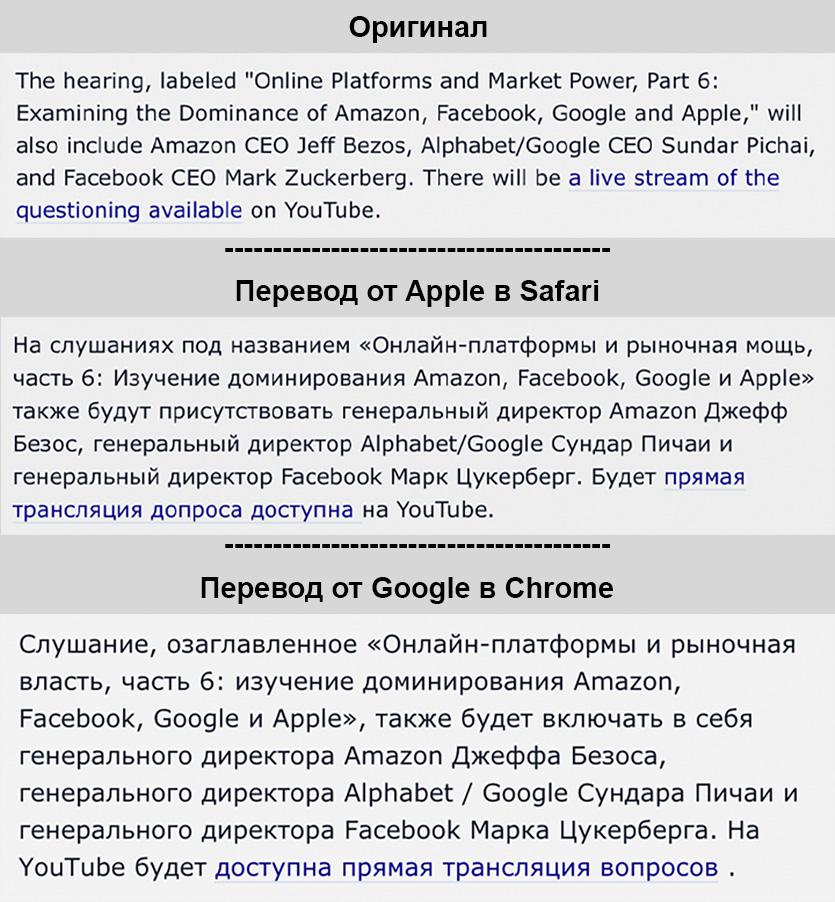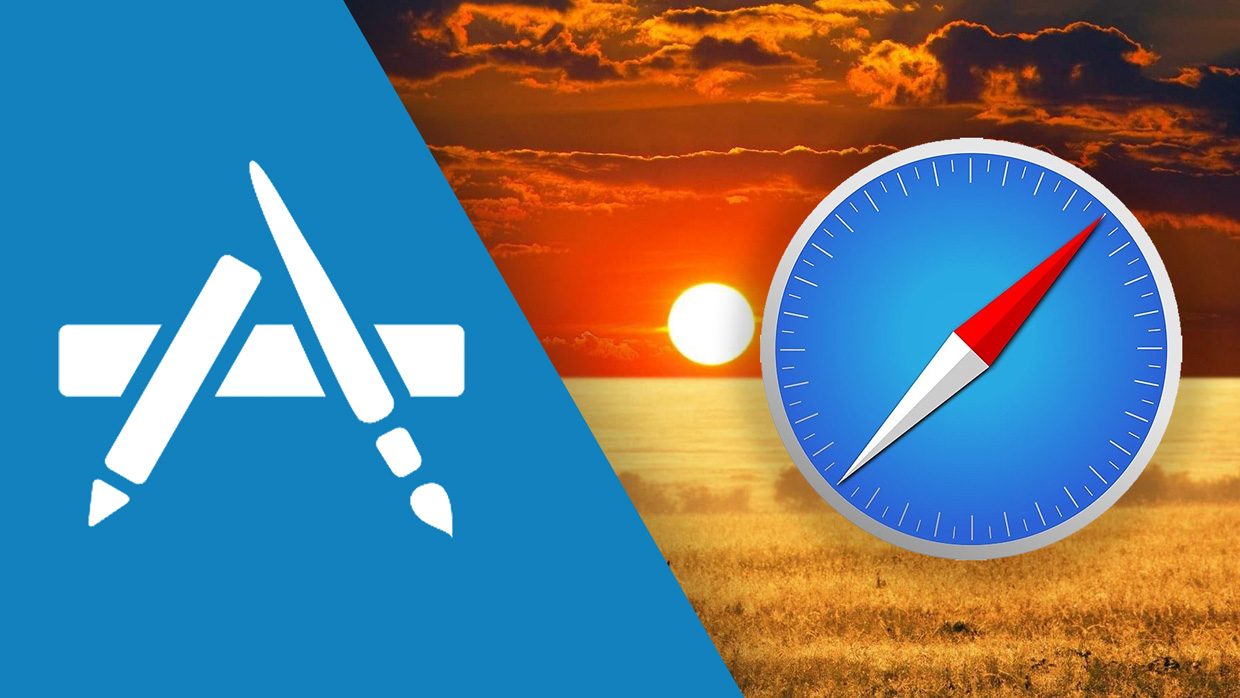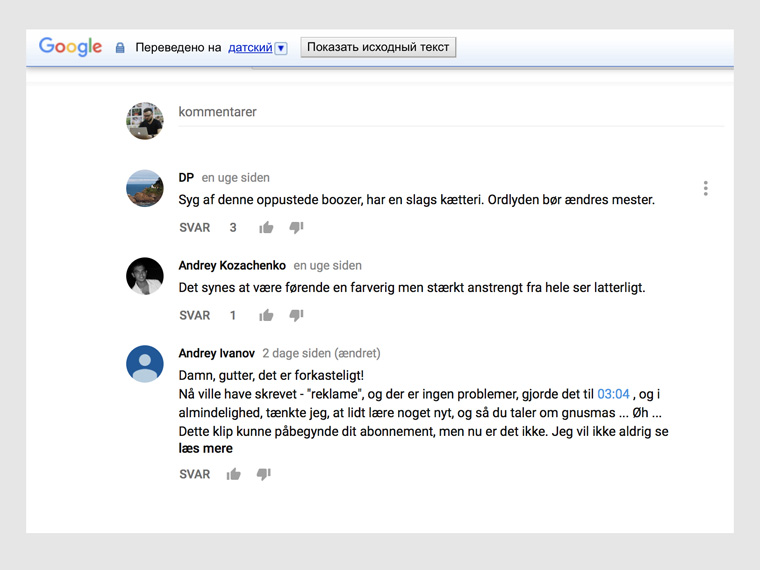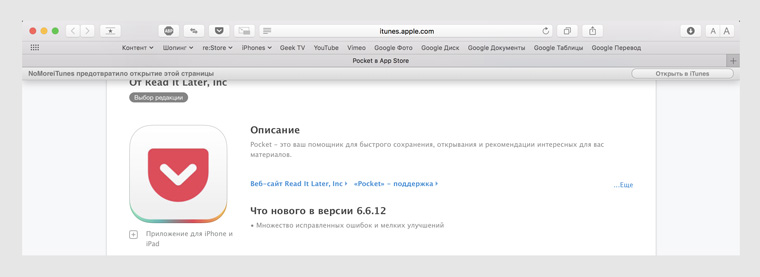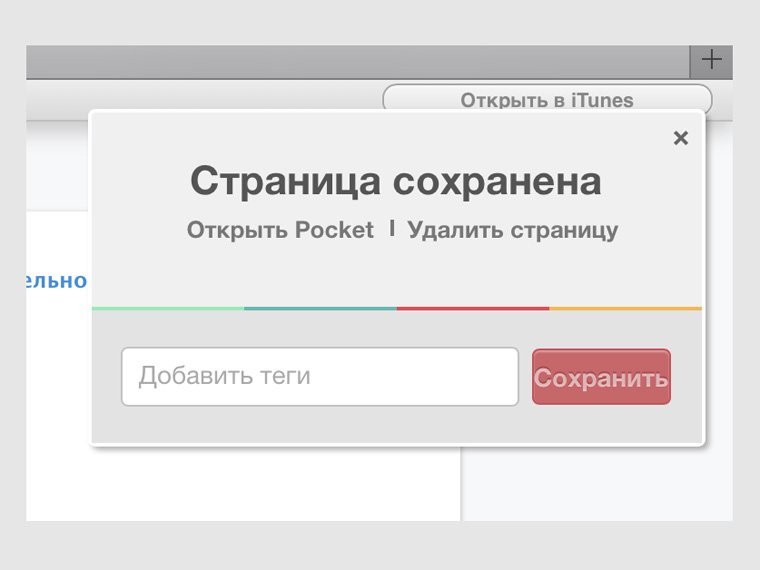- Как переводить веб-страницы в Safari на Mac
- Перевод веб-страниц в Safari на Mac (бета-версия)
- Использование плагина Translation, или как перевести страницу в Safari на русский язык?
- Как установить на Macbook расширение Google Translate для Safari?
- Как включить самую крутую фишку перевода сайтов в Safari на macOS Big Sur 11
- Как включить режим переводчика в Safari
- Какие расширения для Safari установить на Mac. Выбрал лучшие
- PiPifier — «Картинка в картинке» для всех
- Translate — переводчик сайтов
- NoMoreiTunes — нет принудительному запуску iTunes
- Save to Pocket — сохраняем данные в «Карман»
Как переводить веб-страницы в Safari на Mac
Часто попадаете на сайты с текстом на иностранном языке? Если вы используете Safari, вам не нужно переходить в Google Translate. Вы можете переводить веб-страницы с семи языков прямо в Safari на Mac.
Начиная с Safari 14.0, Apple включила функцию перевода прямо в браузере. На момент написания этой статьи функция находится в стадии бета-тестирования, но полностью функциональна. Если на вашем Mac установлена последняя версия macOS Mojave, Catalina, Big Sur или новее, вы можете получить доступ к функции перевода.
Функция перевода работает между следующими языками: английский, испанский, итальянский, китайский, французский, немецкий, русский и бразильский португальский.
По умолчанию вы можете перевести любой из указанных выше языков на английский. Вы также можете добавить больше языков (подробнее об этом мы поговорим ниже).
Для начала откройте веб-страницу на одном из поддерживаемых языков. Safari автоматически распознает этот язык, и вы увидите «Перевод доступен» в строке URL вместе с кнопкой «Перевод»; щелкните по нему.
Если вы используете эту функцию впервые, появится всплывающее окно. Нажмите «Включить перевод», чтобы включить эту функцию.
В меню перевода выберите «Перевести на английский».
Текст на странице будет мгновенно преобразован в английский, как показано на изображении ниже. Кнопка перевода также станет синей.
Чтобы отключить функцию перевода и вернуться к исходному языку, еще раз нажмите кнопку «Перевод» и выберите «Просмотреть оригинал».
Как мы упоминали выше, вы также можете переводить на другие языки, кроме английского. Для этого нажмите кнопку «Перевод» и выберите «Предпочитаемые языки».
Откроется меню «Язык и регион» в Системных настройках. Здесь щелкните знак плюса (+), чтобы добавить новый предпочтительный язык. Вы можете добавить сюда несколько языков, продолжая использовать английский как язык по умолчанию на вашем Mac.
Во всплывающем окне выберите языки, которые хотите добавить, и нажмите «Добавить».
Системные настройки спросят, хотите ли вы сделать этот язык языком по умолчанию. Выберите предыдущий язык по умолчанию, если хотите, чтобы он оставался прежним.
Теперь, когда вы добавили новый предпочтительный язык, вы увидите кнопку перевода даже при посещении веб-страниц на английском языке.
Процесс перевода для предпочтительного языка такой же: нажмите кнопку «Перевод» в строке URL-адреса и выберите «Перевести на [the language you selected]. »
Опять же, вы можете просмотреть оригинал в любое время, просто нажав «Просмотреть оригинал» в меню «Перевод».
Если вы путешествуете в новую страну, вы также можете использовать встроенное приложение «Переводчик» на своем iPhone или iPad, чтобы быстро переводить речь между несколькими языками.
Источник
Перевод веб-страниц в Safari на Mac (бета-версия)
Safari анализирует каждую посещаемую Вами веб-страницу, чтобы определить, на каком она языке. Процесс определения происходит полностью на Вашем устройстве. Если веб-страницу можно перевести на один из предпочитаемых Вами языков, Вы можете запустить перевод. Если Вы запустите перевод, Safari отправит содержимое веб-страницы (включая весь текст) на серверы Apple для перевода. После завершения перевода компания Apple удалит содержимое веб-страницы.
Примечание. Возможность перевода и количество языков для перевода зависят от страны или региона.
Если Вы просматривали веб-страницу не в режиме частного доступа, Safari также отправит в компанию Apple адрес веб-страницы. Apple будет хранить адрес до 5 лет с целью улучшения продуктов, услуг и технологий Apple. Поскольку Apple не сохраняет содержимое переводимых Вами веб-страниц, для улучшения продуктов, услуг и технологий Apple будут использоваться только страницы, находящиеся в общем доступе.
Содержимое и адреса веб-страниц, пересылаемых в Apple, не связываются с Вашим Apple ID, адресом электронной почты или другими данными, которые могут быть у Apple в результате использования Вами других сервисов Apple.
Для Вашего удобства после перевода одной веб-страницы Safari продолжит переводить и другие веб-страницы из того же домена, которые Вы будете открывать в той же вкладке. Safari прекратит автоматический перевод, когда Вы откроете веб-страницу на другом исходном языке или в другом домене.
Источник
Использование плагина Translation, или как перевести страницу в Safari на русский язык?
Несмотря на широкое использование компьютеров с MacOS X во всем мире, к большому сожалению миллионов пользователей, родной браузер Safari этой операционной системы не поддерживает автоматический перевод страниц. Многих волнует вопрос: как перевести страницу и сайт в Сафари? Одним из вариантов устранения этого недостатка является установка плагина Translation (Перевод).
По своей сути Translation представляет собой не что иное, как программу со встроенным Google-переводчиком. Настройки плагина также поддерживают аналогичный переводчик от Microsoft. При желании можно переключиться на него, но Гугл переводчик сейчас занимает лидирующие позиции среди пользователей и по функционалу, и по адекватности и грамотности перевода.
Понравилась статья? Подпишись на наш телеграм канал . Там новости выходят быстрее!
Как установить на Macbook расширение Google Translate для Safari?
- Заходим в браузер Safari.
- Переходим по ссылке и жмем «Install Now» (установить сейчас). Плагин будет автоматически добавлен в Safari, а слева от адресной строки появится пиктограмма Translate.
- Идем в «Настройки» Safari и заходим на вкладку «Расширения», которая содержит полезные программы сторонних разработчиков, совместимые с iOS и повышающие функциональность программного обеспечения.
- На левой панели из доступных программ выбираем Translate и жмем на кнопку «Включить».
- Теперь при переходе на страницу Safari на иностранном языке, можно быстро перевести ее содержание простым нажатием на пиктограмму Translate на верхней панели монитора. Или, нажав правой кнопкой мыши, вызвать меню и выбрать «перевести страницу».
Перевод страниц и сайтов Safari на mac с использованием данного переводчика станет очень легким и существенно облегчит жизнь пользователю.
Источник
Как включить самую крутую фишку перевода сайтов в Safari на macOS Big Sur 11
В отличие от iOS 14, новая операционка для маков и макбуков радует не только обилием улучшений и интересных фишек, но и стабильностью работы. Я установил её на свой страх и риск на MacBook Pro 13″ 2016 года, и не поймал ни одного глюка или отказа работы установленных программ.
Среди нововведений в macOS Big Sur есть полезная надстройка в Safari, при включении которой браузер «на лету» переводит любые сайты на русский язык с помощью встроенного переводчика. К сожалению, в бета-версии операционки эта крутая фича не работает для российских пользователей.
Но её можно активировать в несколько кликов. Вот, что нужно сделать:
Как включить режим переводчика в Safari
1. Нужно зайти в настройки своего Mac
2. Выбрать пункт «Язык и регион»
3. Поменять регион с «России» на «Соединённые Штаты Америки»
А теперь картинками, если так удобнее:
После этого нужно перезапустить Safari, если он был открыт во время манипуляций.
Вуаля! Заходите на любой английский сайт, и смотрите: в адресной строке появилась иконка переводчика. Смело жмите на нее и читайте английские тексты по-русски.
Для сравнения, вот как Safari с переводчиком от Apple и Chrome с переводчиком от Google справились с одним и тем же текстом:
Обратите внимание, что бета-переводчик от Apple правильнее перевёл самое первое предложение: перечисленные люди на слушании «будут присутствовать», в то время как у матёрого гуглопереводчика слушания «будут включать в себя» перечисленных людей.
Так что если вы, как и я, предпочитаете выходить в интернет через Safari и уже установили macOS Big Sur – активируйте переводчика сайтов. Удобная и крутая фича.
Другие особенности macOS Big Sur:
Источник
Какие расширения для Safari установить на Mac. Выбрал лучшие
Мне кажется, каждый пользователь Mac в итоге приходит к браузеру Safari. Это неизбежно.
Да, иногда он не так удобен, как Chrome, не умеет настолько сильно подстраиваться под пользователя, как Firefox, и не может похвастаться встроенным VPN, как Opera.
Но у браузера Apple есть безусловные преимущества — он максимально плавный в работе и очень бережно относится к заряду аккумулятора MacBook. Именно эти причины стали для меня ключевыми в переходе с Chrome.
Первым делом после замены я, конечно, начал собирать необходимые расширения для Safari. И здесь поделюсь перечнем тех, без которых браузер не кажется мне полноценным.
PiPifier — «Картинка в картинке» для всех
Удобное расширение для Safari, которое позволяет удобно использовать режим «Картинка в картинке» для абсолютно всех роликов в сети на базе HTML5 — не имеет значения, предусмотрел разработчик веб-страницы эту возможность первоначально или нет.
С PiPifier вы можете запустить абсолютно любой ролик на YouTube или другом хранилище роликов в виде небольшого окна сверху любых других приложений и смотреть записи одновременно с работой.
Многие интернет-ресурсы и без того поддерживают режим «Картинка в картинке», но даже на YouTube без этого расширения многие видеозаписи не хотят переходить в него.
Кстати, PiPifier использует не свой собственный, а нативный режим «Картинка в картинке», который встроен в macOS. Поэтому он работает максимально плавно.
Translate — переводчик сайтов
Думаю, без этого расширения для Safari на Mac не обойдется ни один активный пользователь интернета. И особенно он понравится тем, кто хоть изредка читает сайты на английском и других языках.
Это банальный переводчик, который использует движок Google и, по моим личным наблюдениям, не уступает, а иногда даже превосходит встроенный в Chrome.
Не вникал в тонкости, но некоторые сайты или ограничивают возможность перевода на другие языки программно, или Chrome просто не может справиться со сложностью их «архитектуры».
Это не так важно, ведь расширение Translate справляется с этой задачей чаще.
NoMoreiTunes — нет принудительному запуску iTunes
В отличие от Chrome, Opera или Firefox, Safari безумно сильно любит переводить вас в тот же iTunes, когда вы переходите по ссылкам в App Store.
Не думаю, что в этом есть хоть какой-то смысл. И это особенно раздражает, когда вы открываете для просмотра сразу несколько приложений, а в «тунце» не предусмотрена возможность работы с вкладками.
NoMoreiTunes не дает подобному случиться. Вместо этого расширение показывает небольшое сообщение у верхней черты страницы с уведомлением о блокировке и предлагает, если нужно, перейти в iTunes.
Считаю, что разработчики расширения сделали то, что должны были первоначально заложить в свои алгоритмы ребята из Apple — более цивилизованное предложение перейти к контенту в фирменных приложениях.
Save to Pocket — сохраняем данные в «Карман»
В буквальном переводе с английского Pocket — «Карман». И такое название этому сервису подходит идеально, ведь он позволят забросить туда практически любую информацию, которая может пригодиться в будущем.
Работа с сервисом интегрирована во многие самых разнообразные приложения на многих платформах — в том числе он доступен и в виде расширения для браузера Safari.
При добавлении информации в Pocket с помощью одной кнопки она переносится в одноименное приложение и скачивается для просмотра офлайн.
И в дальнейшем вы можете прочитать какую-то статью или новость, ознакомиться с инструкцией или использовать практически любой другой контент без интернета. Жаль только, видео с YouTube таким образом сохранить не получится при всем желании.
Как оказалось, многие расширения, которые мы ранее использовали вместе с Safari, в начале 2018 года более не актуальны — они были сразу удалены из моего браузера после кратковременного теста.
Пока оставил только пять дополнений, чтобы соблюсти какой никакой баланс между скоростью и энергоэффективностью, а также полезностью браузера.
Свои полезные находки в мире расширений для Safari на Mac обязательно пишите в комментариях. Если соберется хотя бы 4-5 толковых, обязательно сделаем еще один тематический выпуск дайджеста приложений.
Источник